Beliebte Bildschirmaufnahme-Tipps
- Wie man ein Webex-Meeting ohne Erlaubnis aufzeichnet
- Wie man Teams-Meeting auf dem Computer aufzeichnet in 3 Möglichkeiten
- Wie man eine Zoom-Präsentation in detaillierten Schritten aufzeichnet
- Wie man ein Zoom-Meeting aufzeichnet: Der ultimative Leitfaden
- Wie man ein Video in Teams auf 4 Arten aufzeichnet
Schnelle Antwort:
Sie können heimlich ein Zoom-Meeting mit einem beliebigen Bildschirmrekorder von Drittanbietern auf Ihrem Computer oder Telefon aufzeichnen, wie z.B.:
· SurFlex Bildschirmrekorder
· Xbox Game Bar
· Der integrierte Bildschirmrekorder Ihres Telefons
Inhaltsverzeichnis
Kann man ein Zoom-Meeting aufzeichnen, ohne dass es jemand bemerkt?
Ja, Sie können ein Zoom-Meeting aufzeichnen, ohne dass es jemand bemerkt, solange Sie einen Bildschirmrekorder eines Drittanbieters anstelle der Bildschirmaufzeichnungsfunktion von Zoom verwenden.
Auch wenn Sie als Gastgeber oder Teilnehmer*in ein Zoom-Meeting aufzeichnen können (Sie müssen zuerst die Erlaubnis einholen) und dazu die integrierte Bildschirmaufzeichnungsfunktion von Zoom verwenden, wird Zoom alle Teilnehmer*innen benachrichtigen, wenn Sie mit der Aufzeichnung beginnen oder aufhören. Wenn Sie also ein Zoom-Meeting aufzeichnen möchten, ohne dass es jemand bemerkt, benötigen Sie die Hilfe eines Bildschirmaufzeichnungsprogramms von Drittanbietern.
Zum Glück gibt es viele Bildschirmaufzeichnungsprogramme, die es Ihnen ermöglichen, eine Zoom-Besprechung ohne Genehmigung auf Ihrem Computer oder Mobilgerät aufzuzeichnen. Wenn das Ihr Ziel ist, überprüfen Sie diese Anleitung und erfahren Sie, wie Sie dies ohne Probleme tun können.
Wie man ein Zoom-Meeting auf dem PC & Mac aufzeichnet, ohne dass es jemand merkt
Tool: SurFlex Bildschirmrekorder
SurFlex Bildschirmrekorder ist ein Bildschirmrekorder, der Versionen für Windows und macOS anbietet. Nach der Installation auf Ihrem Computer können Sie ein Zoom-Meeting aufzeichnen, ohne dass es jemand bemerkt. Egal, ob Sie Gastgeber oder Teilnehmer sind, Sie können den SurFlex Bildschirmrekorder verwenden, um auf Zoom Bildschirminhalte aufzuzeichnen, ohne andere zu benachrichtigen. Selbst wenn Sie ein Video auf Zoom ohne ein Meeting aufzeichnen möchten, wird es Ihnen ebenfalls helfen.
Dieser Bildschirmrekorder ermöglicht nicht nur Zoom-Aufnahmen, sondern ermöglicht es Ihnen auch, jeden Bildschirm auf Ihrem Computer in verschiedenen Situationen aufzuzeichnen, einschließlich Webcam-Aufnahmen und Präsentationsaufnahmen. Wenn Sie häufig Bildschirmaufnahmen auf einem Mac oder PC durchführen müssen, wird dieser Bildschirmrekorder ein wertvolles Werkzeug sein.
Um ein Zoom-Meeting aufzuzeichnen, ohne dass es jemand bemerkt:
Schritt 1. Starten Sie den Bildschirmrekorder und klicken Sie auf Einstellungen, um die Ausgabe-Einstellungen abzuschließen.

Schritt 2. Wenn Sie ein Zoom-Meeting aufzeichnen, wird empfohlen, die Aufnahme von Systemsounds zu aktivieren, damit Sie Ihre eigene Stimme und die anderer erfassen können.

Schritt 3. Wählen Sie das Zoom-Meeting-Fenster aus und klicken Sie auf REC, um mit der Aufzeichnung des Zoom-Meetings zu beginnen, ohne dass es jemand bemerkt.
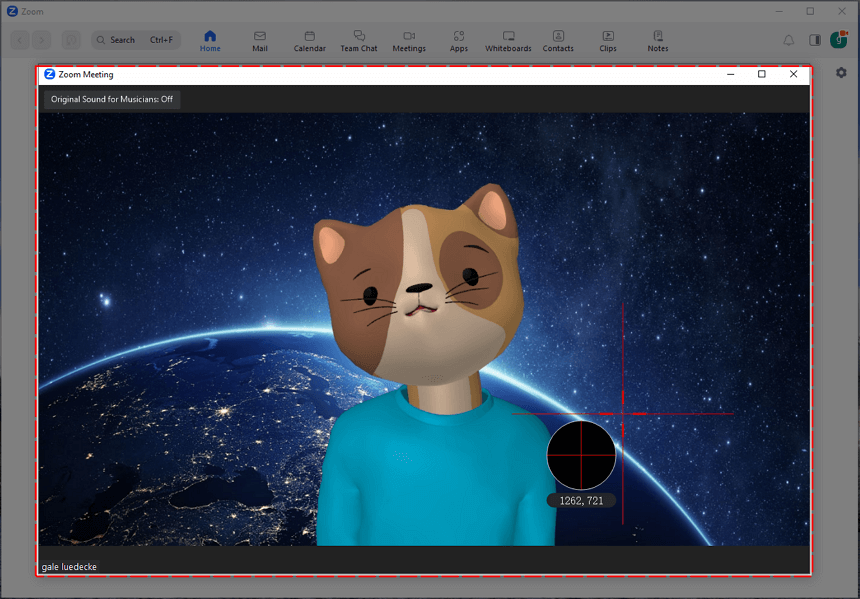
Schritt 4. Klicken Sie bei Bedarf auf das Stop-Symbol, um die Aufzeichnung des Meetings zu beenden.
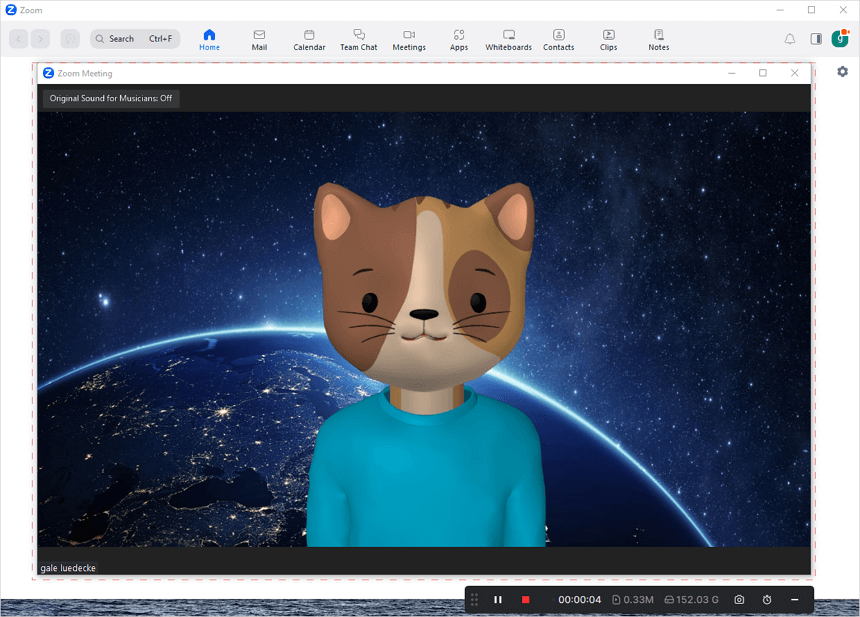
Schritt 5. Finden und überprüfen Sie das Video in der Aufnahmeliste.
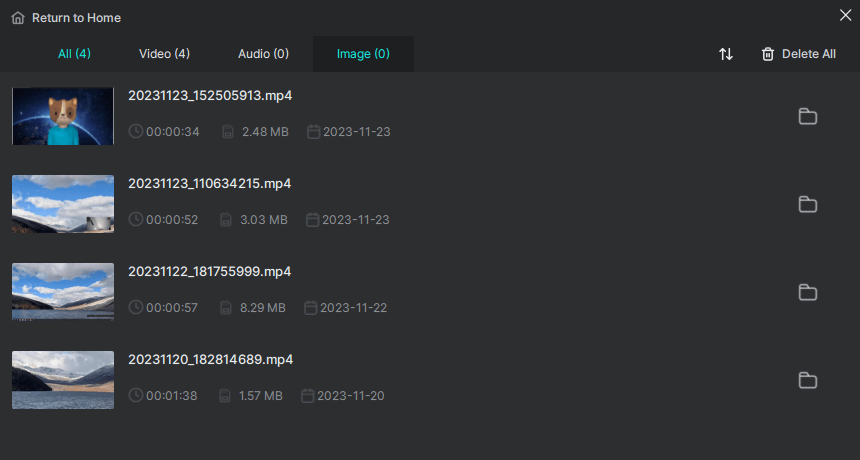
Wie man heimlich ein Zoom-Meeting am PC & Mac kostenlos aufzeichnet
Werkzeug: Xbox Game Bar
Wenn Sie eine kostenlose Lösung wünschen, um heimlich ein Zoom-Meeting auf Ihrem Computer aufzuzeichnen, können Sie den integrierten Bildschirmrekorder auf Ihrem PC oder Mac verwenden, der dabei hilft, kostenlos auf Zoom aufzuzeichnen.
Auf Windows können Sie die Xbox Game Bar-Aufnahme verwenden, um ein Zoom-Meeting mit Audio aufzunehmen, ohne dass es andere wissen. Auf einem Mac kann Ihnen der QuickTime Player behilflich sein. Hier zeige ich Ihnen, wie Sie ein Video auf Zoom mit der Xbox Game Bar aufnehmen können. Wenn Sie wissen möchten, wie Sie den QuickTime Player verwenden, überprüfen Sie die Anleitung zum Aufnehmen eines Zoom-Meetings auf dem Mac, um die genauen Schritte zu erhalten.
Um ein Zoom-Meeting heimlich aufzuzeichnen:
Schritt 1. Gehe zu Start > Einstellungen > Gaming > Aufnahmen, um die Aufnahmeeinstellungen zu konfigurieren.
Schritt 2. Drücken Sie Windows-G, um die Xbox Game Bar zu öffnen, und gehen Sie zu Einstellungen > Aufnahme, um die Audio-Aufnahmeeinstellungen auszuwählen.
Schritt 3. Stellen Sie sicher, dass das Zoom-Fenster aktuell im Fokus ist.
Schritt 4. Drücken Sie Windows-Alt-G, um die Zoom-Aufnahme zu starten.
Schritt 5. Verwenden Sie die gleiche Tastenkombination, um die Aufnahme bei Bedarf zu beenden.
Schritt 6. Gehe zu Xbox Game Bar > Widget-Menü > Galerie, um das aufgenommene Video anzusehen.
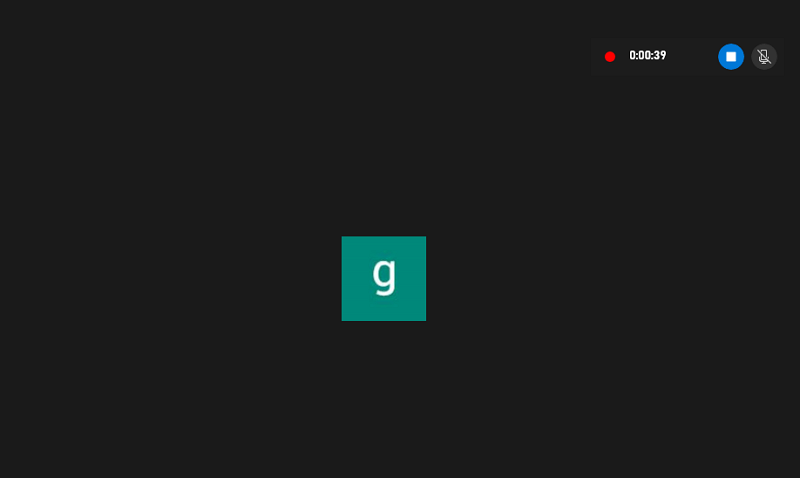
Wie man ein Zoom-Meeting auf dem iPhone aufzeichnet, ohne dass es andere wissen
Werkzeug: iPhone-Bildschirmrekorder
Wenn Sie ein Zoom-Meeting auf dem iPhone aufnehmen müssen, ohne andere zu benachrichtigen, können Sie die Bildschirmaufzeichnungsfunktion aus dem Kontrollzentrum verwenden, um dies zu erledigen. Wenn Sie den Bildschirmrekorder nicht im Kontrollzentrum sehen, gehen Sie zur Einstellungs-App, um ihn dem Panel hinzuzufügen. Dann können Sie den folgenden Schritten folgen, um ein Zoom-Meeting einfach aufzuzeichnen, ohne dass es andere wissen:
Schritt 1. Wischen Sie vom oberen Bildschirmrand nach unten, um das Control Center zu öffnen.
Schritt 2. Tippen und halten Sie den Bildschirmrekorder und schalten Sie das Mikrofon ein oder aus.
Schritt 3. Tippen Sie auf das Bildschirmaufnahme-Symbol, und es wird nach drei Sekunden mit der Aufnahme Ihres Bildschirms beginnen.
Schritt 4. Wenn Sie fertig sind, klicken Sie auf die Aufnahmelleiste in der oberen linken Ecke Ihres Bildschirms und tippen Sie auf die Stop-Taste.
Schritt 5. Überprüfen Sie die Zoom-Aufnahme in Ihrem Kamerarolle.

Wie man Zoom auf Android aufzeichnet, ohne dass es jemand merkt
Werkzeug: Android-Bildschirmrekorder
Android hat auch einen integrierten Bildschirmrekorder, mit dem Sie Zoom aufnehmen können, ohne dass es jemand merkt. Er ist standardmäßig in Ihrem Steuerungspanel verfügbar.
Um Zoom auf Android aufzunehmen, ohne dass es jemand merkt:
Schritt 1. Öffnen Sie die Systemsteuerung, indem Sie vom oberen Bildschirmrand nach unten wischen.
Schritt 2. Tippen Sie auf Bildschirmrekorder, um die Zoom-Meeting auf Ihrem Telefon sofort aufzuzeichnen.
Schritt 3. Wenn Sie mit der Aufnahme fertig sind, tippen Sie auf die Aufnahmeleiste und klicken Sie auf die Stop-Taste, um die Aufnahme zu beenden.

Abschließend
Ob Sie der Gastgeber sind oder nicht, Sie können heimlich ein Zoom-Meeting mit Hilfe von Bildschirmaufzeichnungsprogrammen von Drittanbietern auf Ihrem Computer oder Telefon aufzeichnen. Wenn Sie keine spezifischen Anforderungen an die Aufzeichnung haben, ist es ausreichend, die integrierte Bildschirmaufzeichnungsfunktion auf Ihrem Gerät zu verwenden, um auf Zoom aufzuzeichnen. Wenn Sie jedoch fortgeschrittenere Optionen wünschen, ist es notwendig, einen professionellen Bildschirmrekorder zu verwenden.
Über den Autor
Verwandte Artikel
-
Wie man eine Zoom-Meeting ohne Genehmigung aufzeichnet
Du wirst lernen, wie du Zoom-Meetings auf deinem Laptop, PC, Mac oder Mobilgerät einfach und frei aufzeichnen kannst.
Myra Xian Aktualisiert am -
4 Möglichkeiten, um Besprechungen aufzuzeichnen: Zoom, Teams, Google Meet und weitere
Wenn Sie ein Meeting aufzeichnen möchten und nicht wissen, wie Sie es tun sollen, überprüfen Sie diesen Leitfaden und Sie werden die einfachen Tipps für die Aufzeichnung von Besprechungen kennen.
Myra Xian Aktualisiert am -
Wie kann man ein Video auf Zoom auf 3 Arten aufnehmen
Sie werden lernen, wie Sie in verschiedenen Situationen ein Video auf Zoom aufnehmen können, einschließlich der Aufnahme eines Meetings, von sich selbst, einer Präsentation und mehr.
Myra Xian Aktualisiert am

